手机安全必备(保护手机安全)
22
2025-01-07
McAfee杀毒软件作为一款广泛使用的杀毒软件,能够保护我们的电脑免受病毒和恶意软件的侵害。然而,有时我们可能需要卸载McAfee杀毒软件,例如因为切换到其他杀毒软件或是软件出现故障等原因。本文将详细介绍如何卸载McAfee杀毒软件,并提供一些注意事项,确保您能轻松快捷地彻底删除McAfee杀毒软件,以保证您的电脑安全。
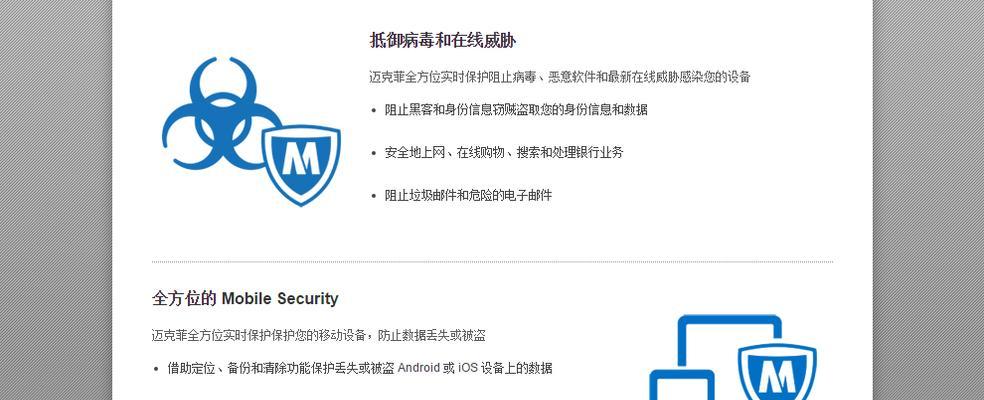
1.检查是否有其他正在运行的程序与McAfee冲突
确保在卸载McAfee之前,关闭所有正在运行的程序和应用程序,以防止出现冲突。
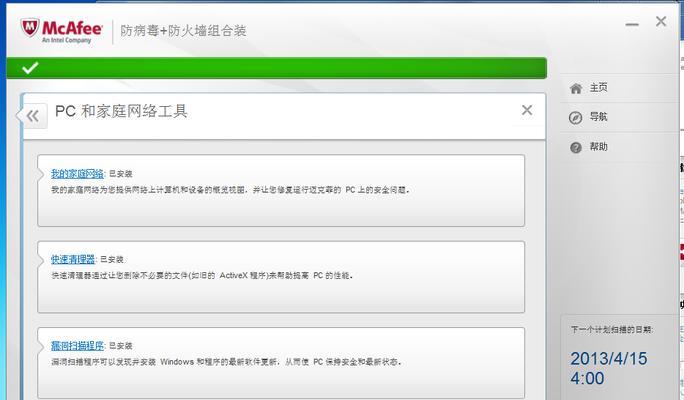
2.打开控制面板
在Windows系统中,点击“开始”按钮,然后选择“控制面板”,以打开控制面板界面。
3.进入程序和功能页面
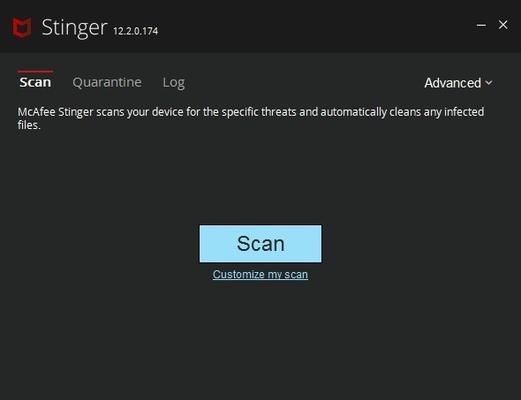
在控制面板界面中,找到并点击“程序”或“程序和功能”选项,进入程序和功能页面。
4.查找McAfee杀毒软件
在程序和功能页面中,浏览已安装的程序列表,找到并选择McAfee杀毒软件。
5.选择卸载选项
点击选择的McAfee杀毒软件后面的“卸载”按钮,以开始卸载过程。
6.阅读警告信息
在卸载过程中,系统可能会显示警告信息,提醒您卸载McAfee杀毒软件可能会导致某些功能受限或其他影响。请仔细阅读这些信息,并根据自己的需求做出决定。
7.完全卸载McAfee杀毒软件
根据提示,选择是否保留个人设置和数据,然后点击“卸载”按钮,以完成McAfee杀毒软件的卸载。
8.使用McAfee专用卸载工具(可选)
如果您遇到无法完全卸载的情况,可以访问McAfee官方网站下载并使用他们提供的专用卸载工具。
9.清理残留文件和注册表项
使用系统自带的磁盘清理工具或第三方清理工具,彻底清理McAfee杀毒软件的残留文件和注册表项。
10.重启电脑
在卸载完成后,重新启动电脑,以确保所有相关的文件和注册表项都已从系统中彻底删除。
11.安装其他杀毒软件(可选)
如果您计划安装其他杀毒软件来代替McAfee,现在是时候开始安装新的杀毒软件了。确保选择一款可靠的杀毒软件,并及时更新和扫描您的电脑。
12.注意保持系统安全
无论您选择卸载McAfee还是安装其他杀毒软件,都需要保持系统的安全性。定期更新操作系统、杀毒软件和其他重要的应用程序,以确保您的电脑免受威胁。
13.调整杀毒软件设置(可选)
如果您决定继续使用McAfee或安装其他杀毒软件,请根据自己的需求和偏好,调整杀毒软件的设置,以提供最佳的保护效果。
14.寻求技术支持(可选)
如果您在卸载McAfee杀毒软件的过程中遇到困难或问题,可以寻求McAfee官方网站或其他技术支持渠道的帮助。
15.综上所述
通过按照以上步骤,您可以轻松快捷地卸载McAfee杀毒软件,并确保您的电脑安全。无论是选择使用其他杀毒软件还是继续使用McAfee,都要注意保持系统的安全性,并定期更新和扫描您的电脑,以确保您的电脑免受病毒和恶意软件的侵害。
卸载McAfee杀毒软件可能是我们在使用电脑时需要面对的一项任务。通过按照上述步骤,您可以轻松快捷地卸载McAfee杀毒软件,并根据自己的需求选择是否安装其他杀毒软件。无论您选择什么方式,保持电脑安全是最重要的。记住定期更新系统和杀毒软件,以及注意不要点击可疑链接和下载未知来源的文件,以保护您的电脑免受威胁。
版权声明:本文内容由互联网用户自发贡献,该文观点仅代表作者本人。本站仅提供信息存储空间服务,不拥有所有权,不承担相关法律责任。如发现本站有涉嫌抄袭侵权/违法违规的内容, 请发送邮件至 3561739510@qq.com 举报,一经查实,本站将立刻删除。